Warum müssen Sie das Samsung-Gerät zurücksetzen?
Es gibt verschiedene Gründe, warum ein Samsung-Telefonbenutzer Daten von seinem Gerät löschen möchte. Wenn Sie beispielsweise feststellen, dass die Telefon-Apps entweder einfrieren oder abstürzen, das Gerät seltsame Geräusche macht oder überhaupt keinen Ton erzeugt, müssen Sie wissen, dass es an der Zeit ist, die Werkseinstellungen zurückzusetzen.
Weitere Gründe sind Probleme bei der Synchronisierung mit anderen Geräten sowie beim Empfangen und Tätigen von Anrufen. Beim Zurücksetzen auf die Werkseinstellungen können Sie wählen, ob die Daten dauerhaft gelöscht oder wiederhergestellt werden sollen.
Wenn Sie Ihr Samsung-Smartphone, -Tablet oder -Notebook auf die Werkseinstellungen zurücksetzen, werden alle Informationen vom Gerät entfernt, einschließlich Ihrer Fotos, Videos, Kontakte und Anwendungen. Durch das Sichern von Daten kann der Gerätebenutzer nach einem Zurücksetzen auf die Werkseinstellungen alle seine Apps und Daten wiederherstellen.

Dafür gibt es verschiedene Möglichkeiten. Sie können wählen, ob Sie Daten und Informationen über ein Google-Konto oder den Samsung Manager sichern möchten. Nach der ersten Einrichtung des Geräts verspricht Android immer, alle Daten in Ihrem Google-Konto automatisch zu sichern. Mit dem Samsung-Manager können Sie alle Informationen Ihres Telefons auf einen Computer übertragen .
In mehreren Fällen kann es erforderlich sein, alle Daten und Informationen dauerhaft von Ihrem Gerät zu löschen. Ein hervorragendes Beispiel für solche Situationen ist, wenn der Eigentümer erkennt, dass die zahlreichen auf dem Markt erhältlichen Datenwiederherstellungssoftware anderen Personen dabei helfen kann, die von ihnen formatierten und gelöschten Daten wiederherzustellen.
Der effektivste Weg, um sicherzustellen, dass alles von Ihrem Telefon sicher gelöscht wurde und nicht wiederhergestellt werden kann, ist die Verwendung des Android Data Eraser . Mit nur einem Klick auf dieses Programm löschen Sie alles von Ihrem Gerät. Bisher wurde diese Anwendung als eine der besten auf dem Markt eingestuft, was bedeutet, dass Ihre Daten vor Hackerangriffen geschützt sind.
Tipps : Der Android Data Eraser ist vollständig kompatibel mit Samsung Galaxy S9+/S9/S8+/S8/S7/S6/S5/S4, Samsung Galaxy Note 9/Note 9 Plus/Note 8/Note 7/Note 6/Note 5/Note 4, Samsung Galaxy J3/J3 Pro, Samsung Galaxy A9/A8/A7/A5 usw.
Bei der Verwendung dieses Radiergummis sollten folgende Schritte befolgt werden:
* Schritt eins: Laden Sie einen professionellen Android-Datenlöscher herunter und installieren Sie ihn auf Ihrem Computer
Mit diesem Programm erfahren Android-Benutzer, wie sie ihr Samsung-Telefon zurücksetzen und ihre Datenschutzinformationen vollständig löschen können.
* Schritt zwei: Verbinden Sie das Samsung-Gerät mit dem Computer
Sie müssen ein USB-Kabel verwenden, um das Gerät anzuschließen und den MobileGo-Anschluss nach Aufforderung an Ihrem Gerät zu installieren. In den meisten Fällen wird das Telefon automatisch erkannt. Ist dies nicht der Fall, müssen Sie das Programm neu starten.

* Schritt drei: Wählen Sie die Art des Löschens
Klicken Sie anschließend im Hauptbildschirm auf die Schaltfläche „Alle Daten löschen“ und Sie schließen den Löschvorgang ab.

Ein Hard-Reset des Telefons ist erforderlich, wenn der Bildschirm leer oder eingefroren ist oder keine Fingereingaben des Benutzers akzeptiert. Über die Tasten des Telefons können Sie auf die Firmware zugreifen. Bevor Sie diesen Vorgang starten, empfiehlt es sich, das Gerät auszuschalten, indem Sie die „Power“-Taste etwa zehn Sekunden lang gedrückt halten.
(1) Anleitung für die meisten Samsung Galaxy-Geräte:
* Schritt eins: Drücken Sie gleichzeitig die „Power“-Taste, die Home-Taste und die „Lauter“-Taste. Und warten Sie dann, bis der Android-Wiederherstellungsbildschirm angezeigt wird.
* Schritt zwei: Drücken Sie auf diesem Bildschirm die Taste „Lautstärke verringern“, bis Sie je nach verwendetem Gerät die Option „Zurücksetzen auf Werkseinstellungen“ oder „Daten löschen“ auswählen.
* Schritt drei: Sobald Sie die Auswahl getroffen haben, drücken Sie die „Power“-Taste. Die Option „Ja“ wird auf dem Warnbildschirm angezeigt und kann mit der Schaltfläche „Leiser“ hervorgehoben werden. Drücken Sie erneut die „Power“-Taste.
* Schritt vier: Wählen Sie auf dem erneut angezeigten Android-Wiederherstellungsbildschirm die Option „System jetzt neu starten“. Durch Drücken der „Power“-Taste wird das Gerät neu gestartet und der Reset-Vorgang ist abgeschlossen. Nach einigen Minuten kann der Benutzer sein Gerät einrichten.
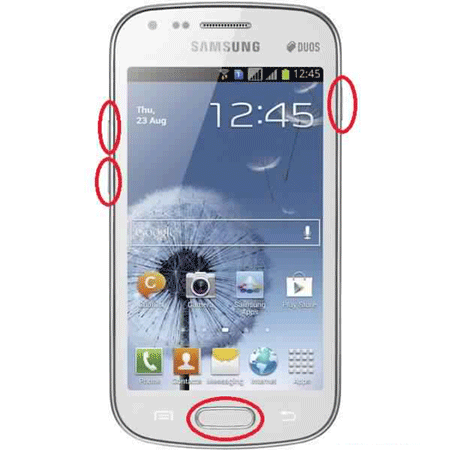
(2) Anleitung für das Galaxy S8, S8+ und Note 8
Diese Anweisungen können sich erheblich von denen anderer Galaxy-Geräte unterscheiden. Befolgen Sie diese Schritte, nachdem Sie Ihr Gerät „ausgeschaltet“ haben.
* Schritt eins: Halten Sie die Tasten „Power“, „Lautstärke erhöhen“ und „Bixby“ gedrückt und drücken Sie sie gleichzeitig, bis das Samsung-Protokoll angezeigt wird.
* Schritt zwei: Drücken Sie die Taste „Lautstärke verringern“, bis Sie die Option zum Zurücksetzen auf die Werkseinstellungen ausgewählt haben, und drücken Sie dann die Taste „Ein/Aus“, um sie zu akzeptieren.
* Schritt drei: Drücken Sie die Taste „Lautstärke verringern“, um die Option „Ja“ hervorzuheben, und drücken Sie zur Bestätigung die Taste „Ein/Aus“.
* Schritt vier: Drücken Sie auf dem Android-Wiederherstellungsbildschirm die „Power“-Taste, um das Telefon neu zu starten.
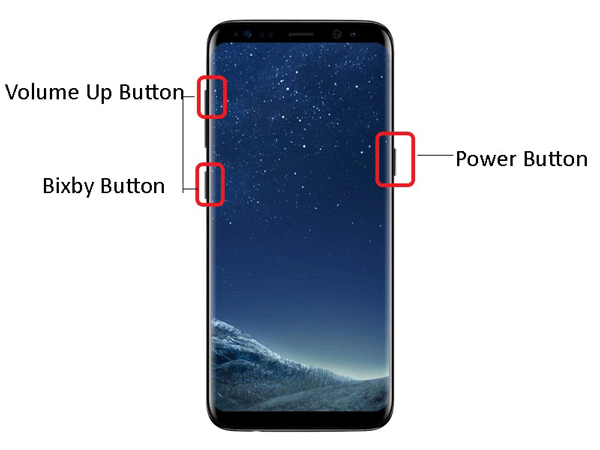
Vielleicht gefällt Ihnen : Anleitung zum Übertragen von Android-Dateien auf eine externe Festplatte
Das Zurücksetzen auf die Werkseinstellungen eines Samsung-Geräts ist ein Vorgang, der mehrere Schritte umfasst.
* Schritt eins: Öffnen Sie das „Apps“-Symbol auf dem Startbildschirm und wischen Sie, bis Sie den Bildschirm „Einstellungen“ finden. Dieser Bildschirm enthält eine Kategorieliste.
* Schritt zwei: Suchen Sie den Bildschirm „Allgemeine Verwaltung“, tippen Sie auf „Zurücksetzen“ und klicken Sie auf die Schaltfläche „Zurücksetzen auf Werkseinstellungen“. Tippen Sie auf „Zurücksetzen“ und anschließend auf „Alle löschen“.

Sie können auch mögen:
Stellen Sie Samsung-Daten nach dem Zurücksetzen auf die Werkseinstellungen wieder her
Jeder kann das Passwort seines Telefons vergessen. Das Aussperren eines Telefons wäre jedermanns Albtraum, und deshalb suchen viele Menschen nach Möglichkeiten, ihr gesperrtes Samsung-Telefon zurückzusetzen, wenn sie das Passwort vergessen haben.
* Schritt eins: Schalten Sie Ihr Gerät aus
* Schritt zwei: Starten Sie das Samsung-Telefon im Wiederherstellungsmodus. Drücken Sie dazu etwa zehn Sekunden lang gleichzeitig die „Lautstärke erhöhen“-, die Home- und die „Power“-Taste. Lassen Sie das Telefon nicht los, wenn es vibriert.
* Schritt drei: Wenn das Menü „Wiederherstellungsmodus“ auf dem Bildschirm angezeigt wird, drücken Sie die Taste „Leiser“ oder „Lautstärke erhöhen“, um die Option „Zurücksetzen auf Werkseinstellungen“ auszuwählen. Drücken Sie die „Power“-Taste, um diese Auswahl zu bestätigen.

* Schritt vier: Wählen Sie die Option „Ja – alle Benutzerdaten löschen“, um den Rücksetzvorgang zu starten. Starten Sie das Telefon neu, um die neue Bildschirmversion zu sehen, in der Sie aufgefordert werden, die PIN oder das Muster festzulegen.

In Verbindung stehende Artikel:
Wie roote ich ein Android-Telefon?
Alte Android-Telefone einfach und sicher verkaufen
So löschen Sie Daten auf Samsung dauerhaft ohne Wiederherstellung
So löschen Sie das Backup auf einem Android-Telefon vollständig [Behoben]
[Gelöst] Wie kann ich ein kaputtes Android-Telefon reparieren, ohne dass Daten verloren gehen?
Stellen Sie verlorene Anrufprotokolle vom Android-Telefon wieder her
Urheberrecht © samsung-messages-backup.com Alle Rechte vorbehalten.